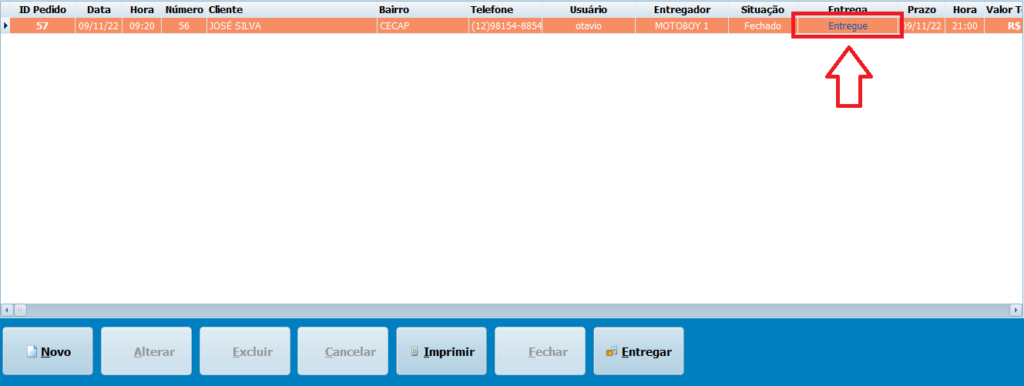1- Clique em Pedido.
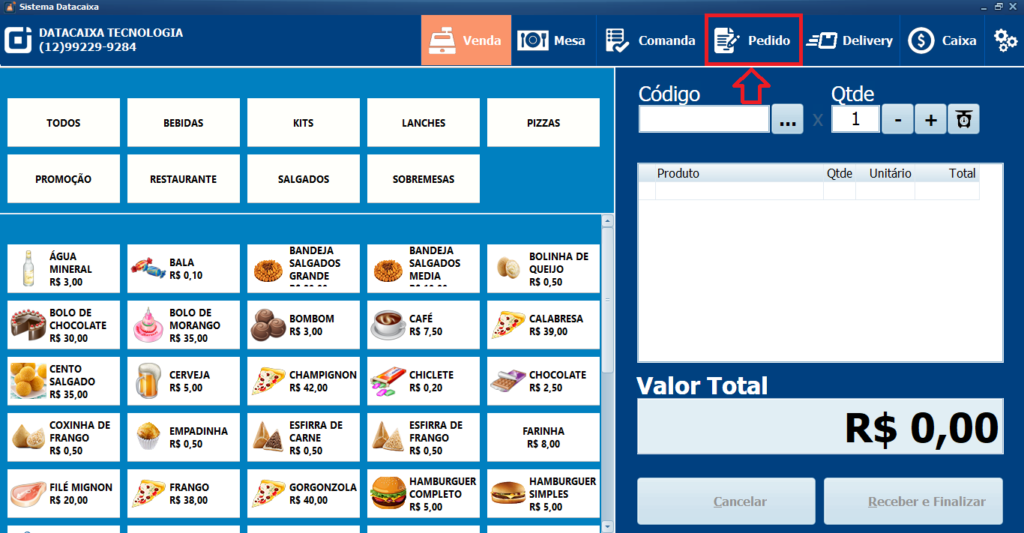
2- Clique em Novo.
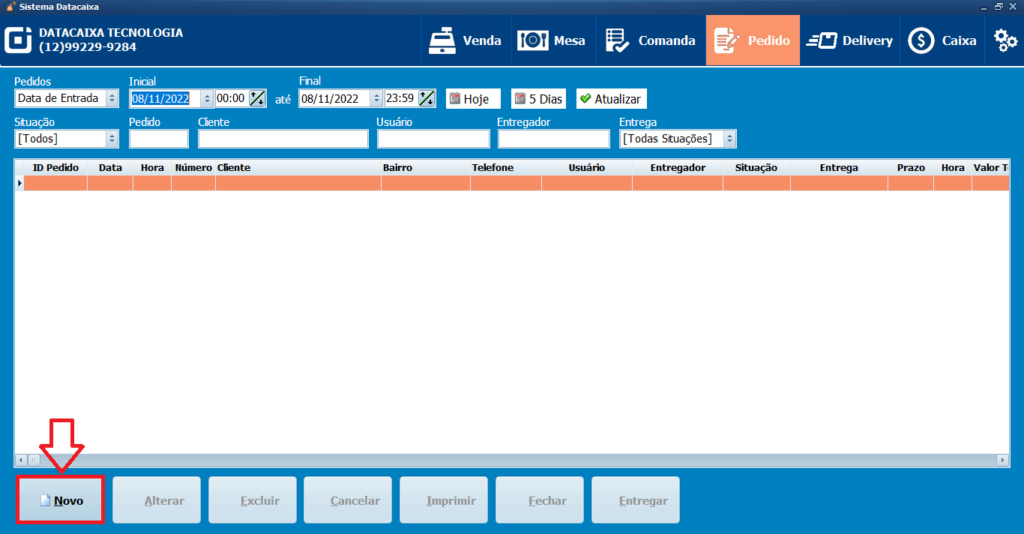
3- Selecione o Prazo de Entrega ou Retirada.

4- Clique em Selecionar Cliente.

5- Selecione o cliente e clique em Selecionar o Cliente, caso não esteja cadastrado pode realizar o cadastro em Cadastrar Novo Cliente.
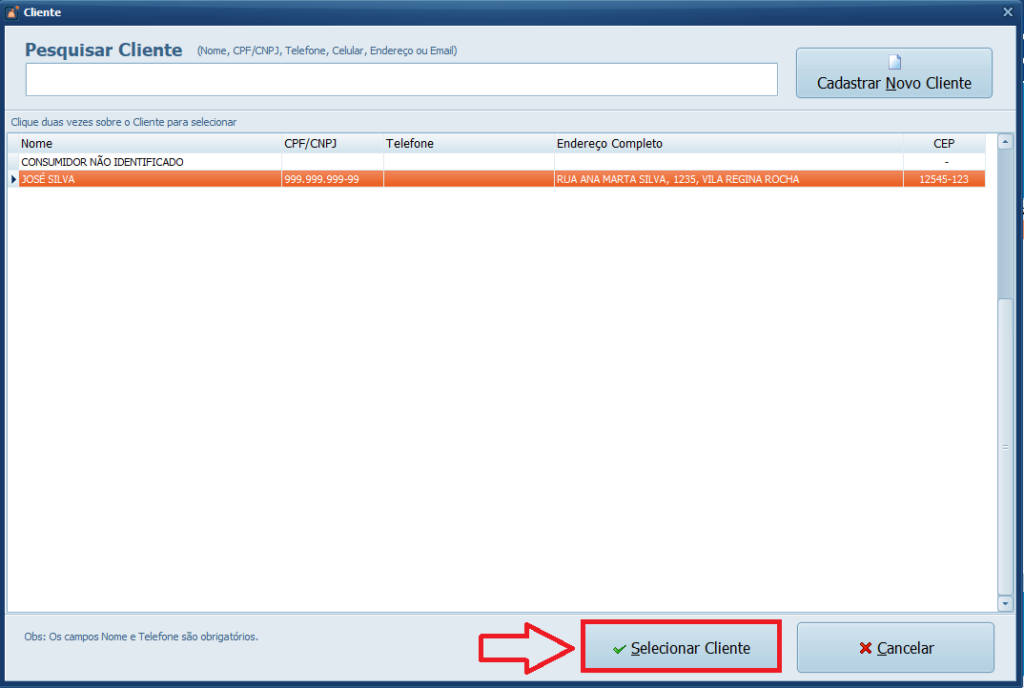
6- Clique em Selecionar o Entregador (opcional caso o cliente retire o pedido no estabelecimento).
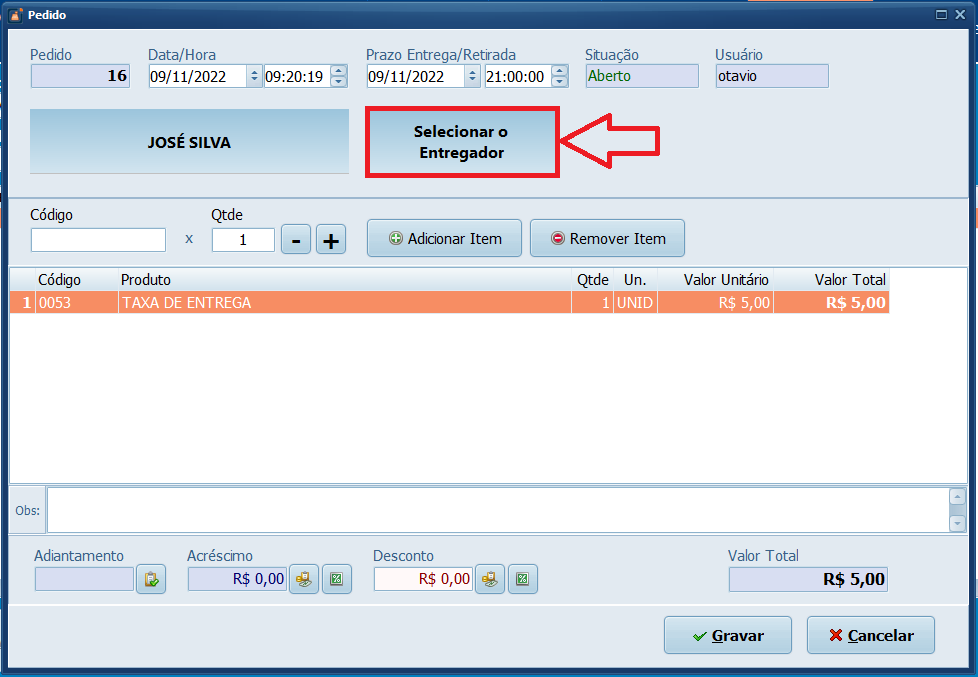
7- Clique no Entregador.
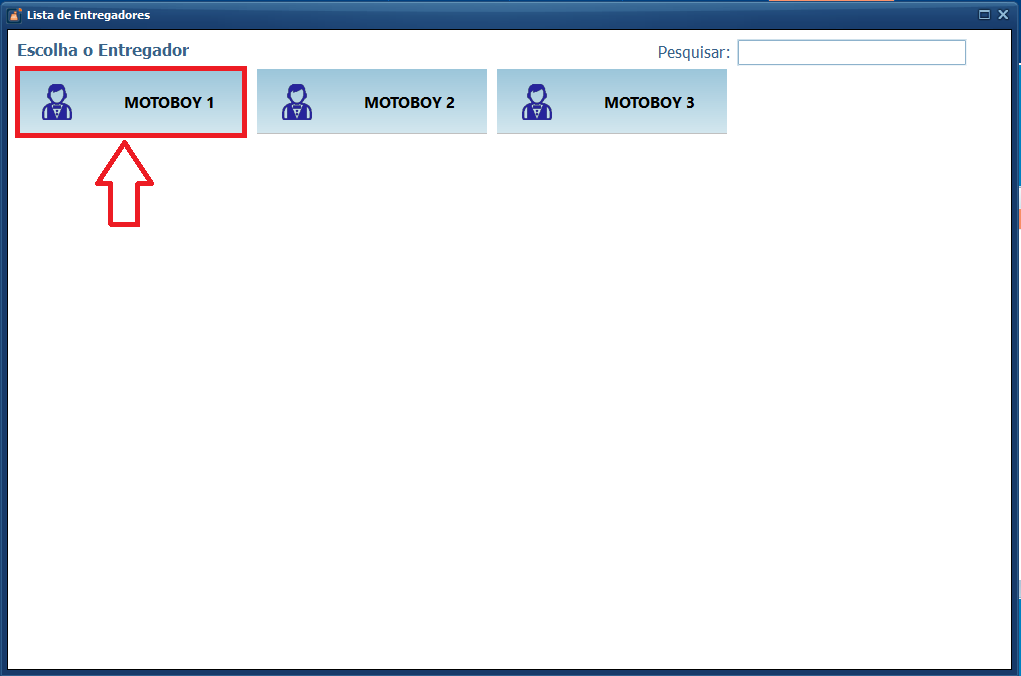
8- Ajuste a Quantidade.
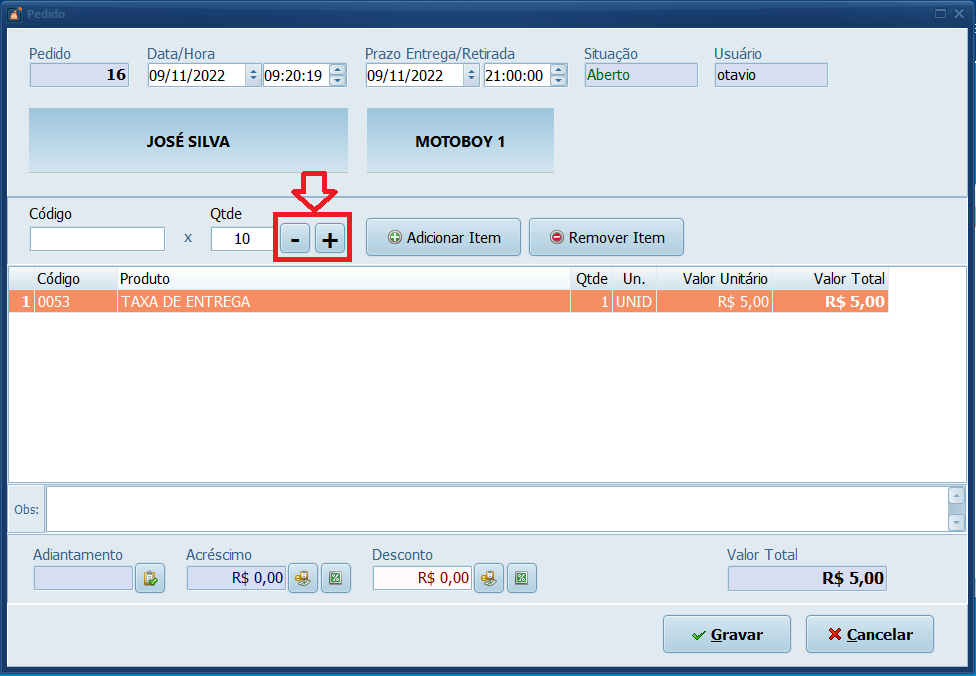
9- Clique em Adicionar Item.
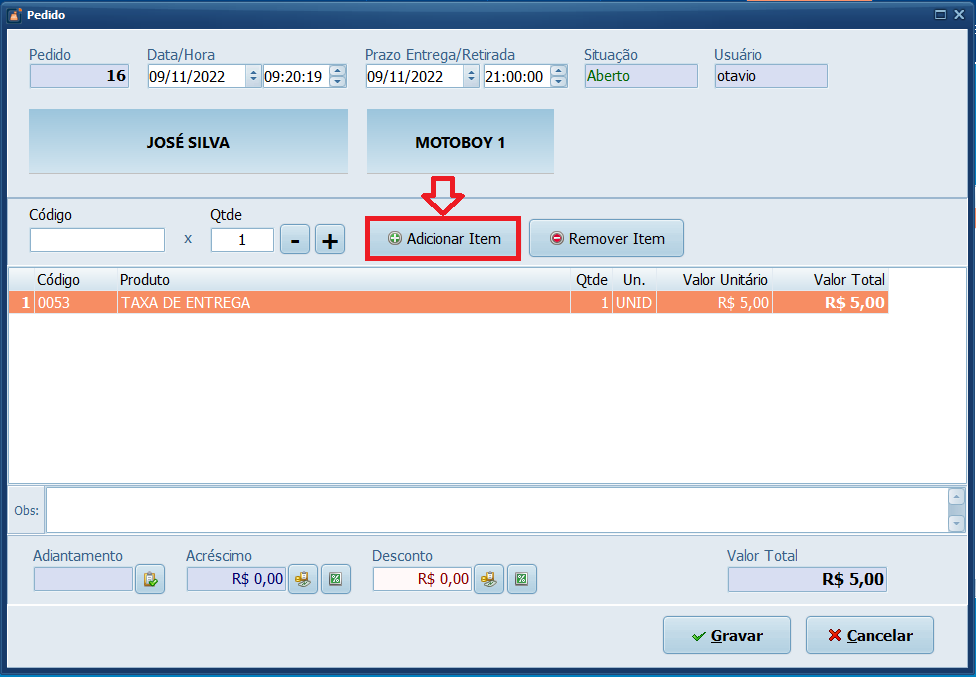
10- Escolha o produto e clique em Vender Item.
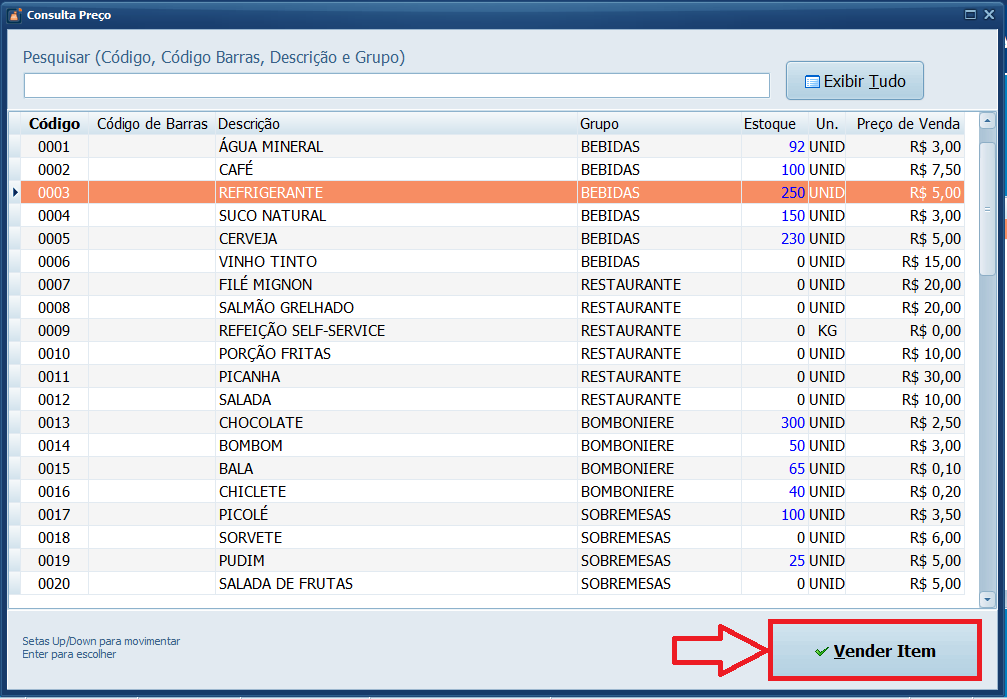
Antes de finalizar o pedido, é possível que o cliente realize um adiantamento para confirmar este pedido.
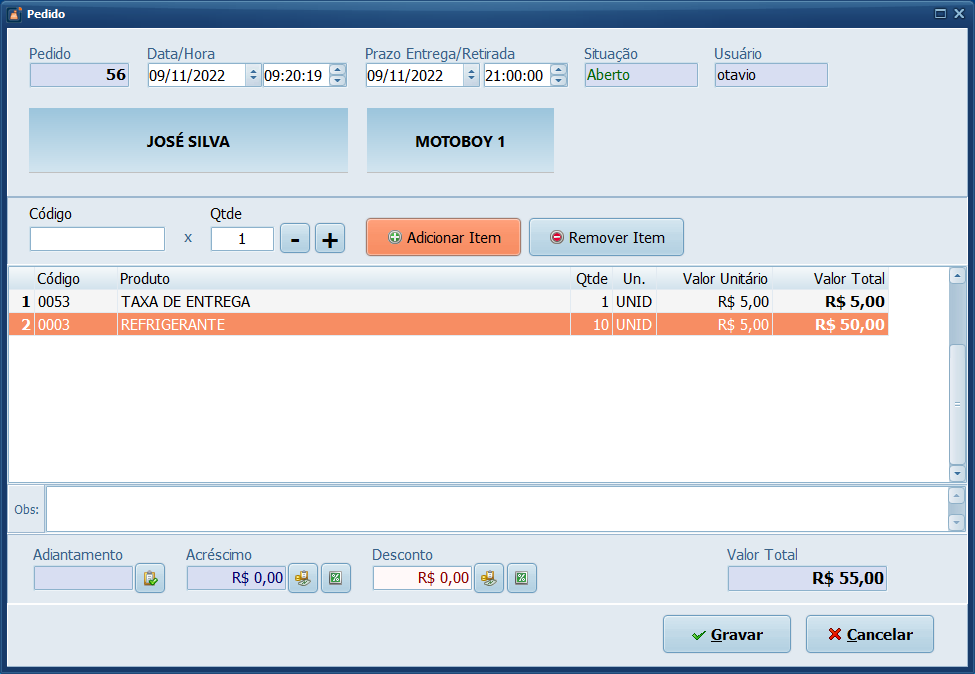
11- Clique no botão destacado em Adiantamento.
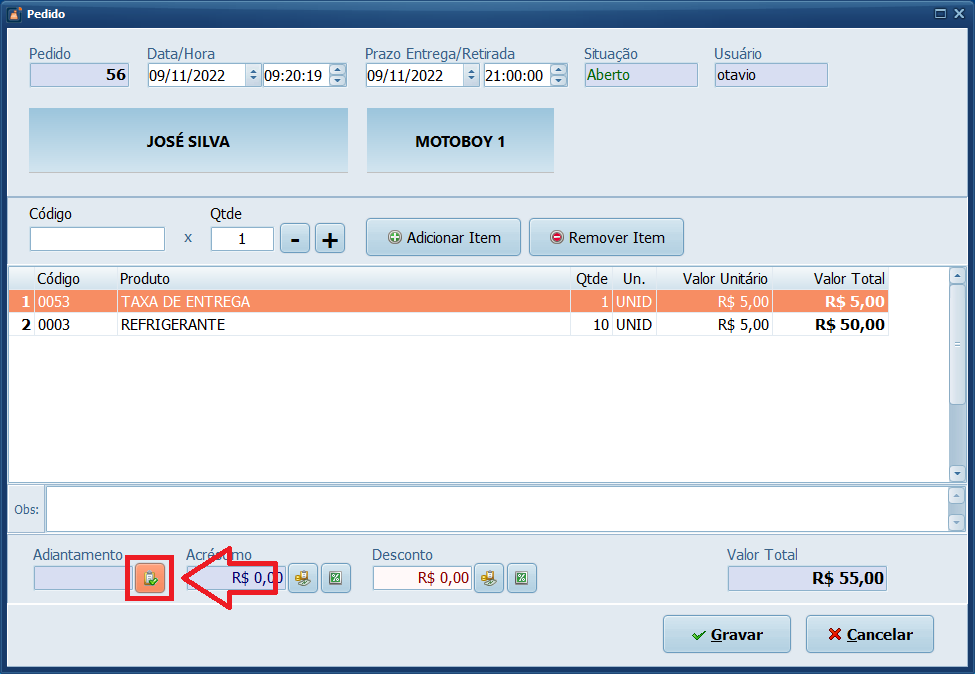
12- Clique em Novo.
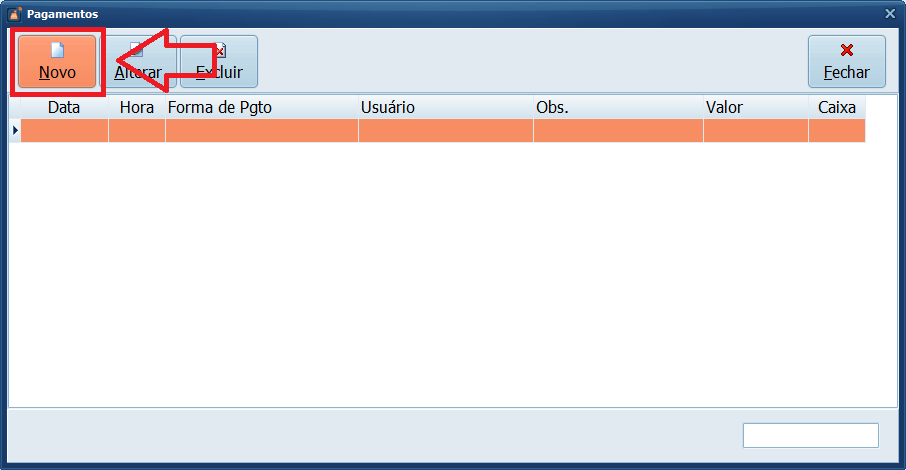
13- Informe os dados e clique em Gravar.
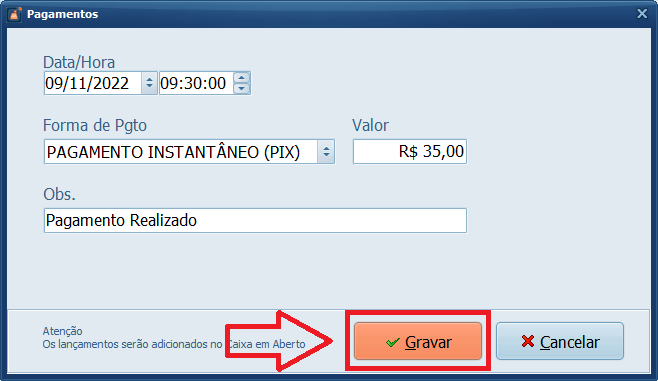
14- Clique em Fechar.
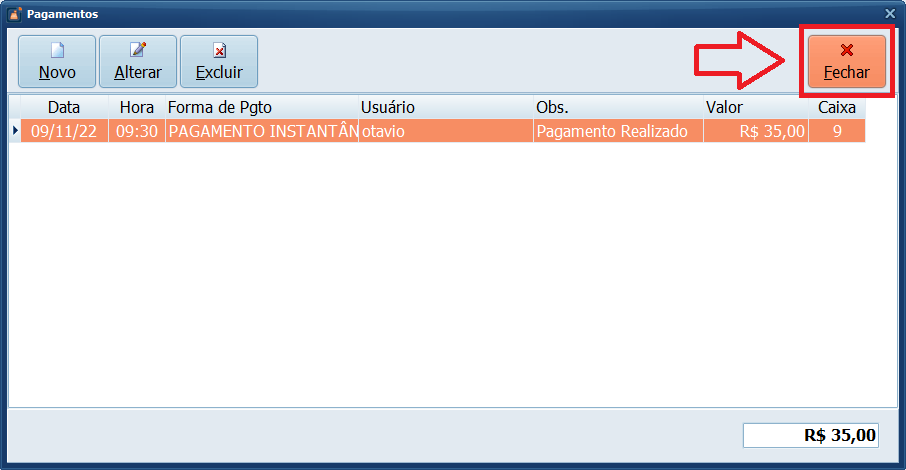
15- Clique em Gravar.
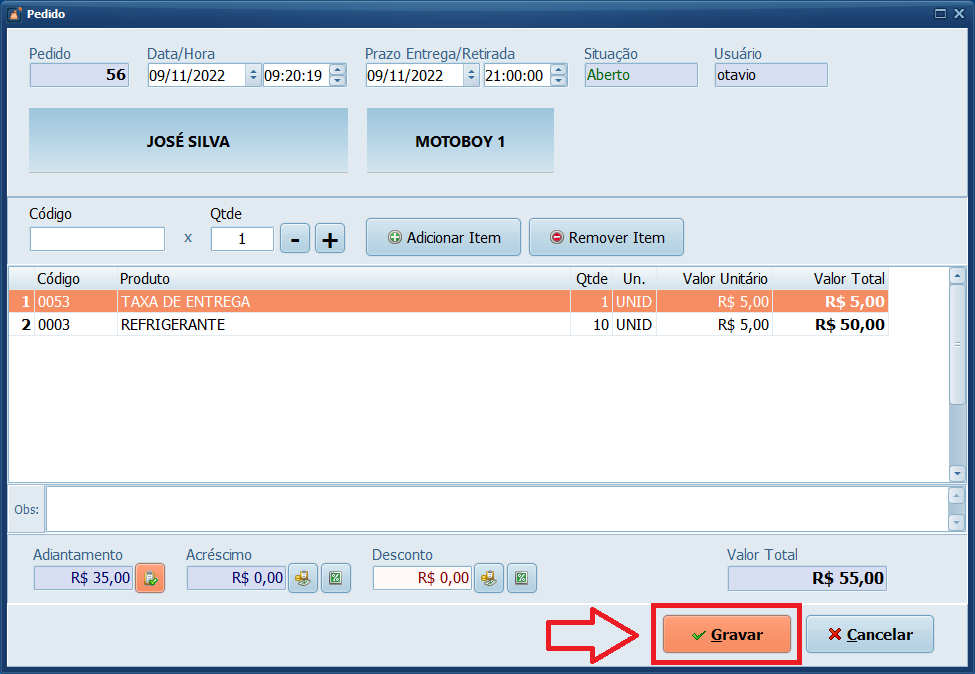
16- Clique em Imprimir caso necessário para gerar um cupom com informações do pedido para o cliente.
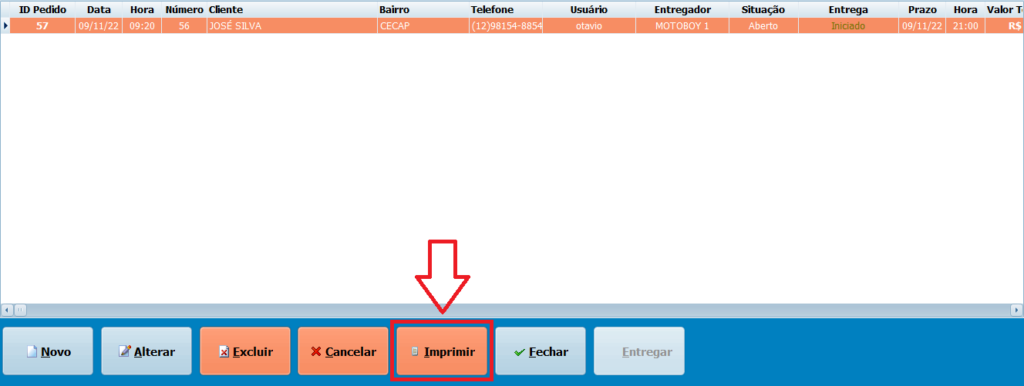
Impressão do Pedido

17- Com o pedido pronto, clique em Fechar.
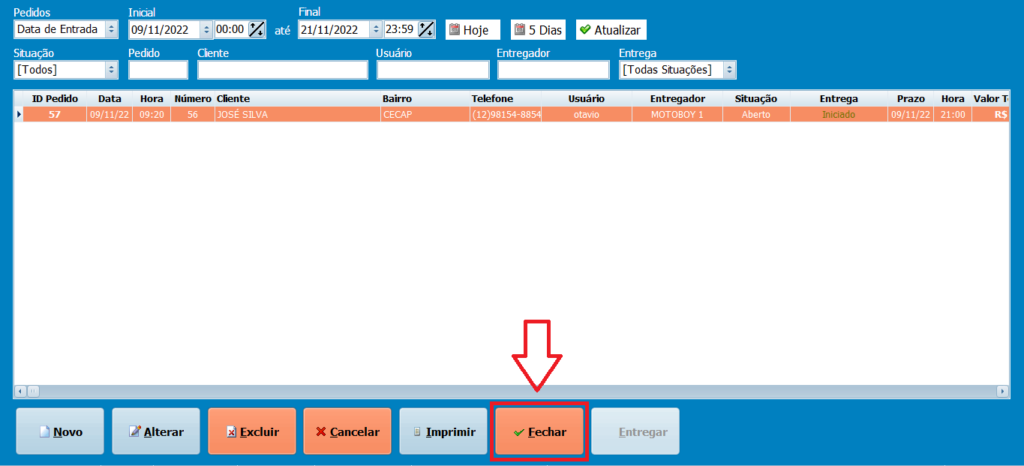
18- Escolha o Entregador que realizará a entrega.
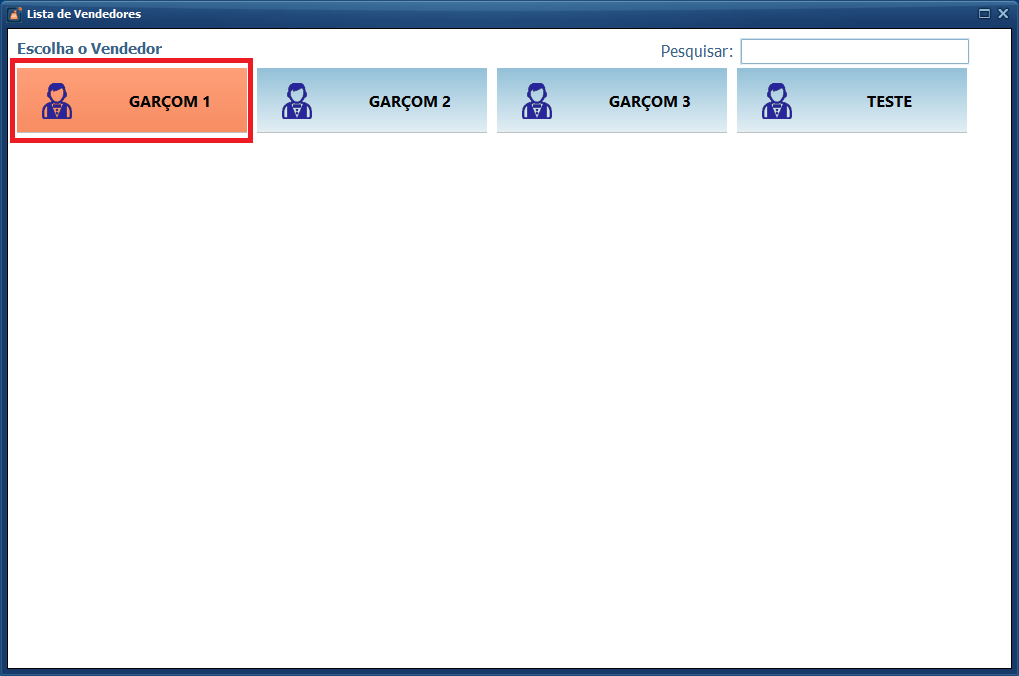
19- Selecione a Forma de Pagamento que o cliente realizará o restante do pagamento.

20- Confirme o valor e clique em Confirmar.
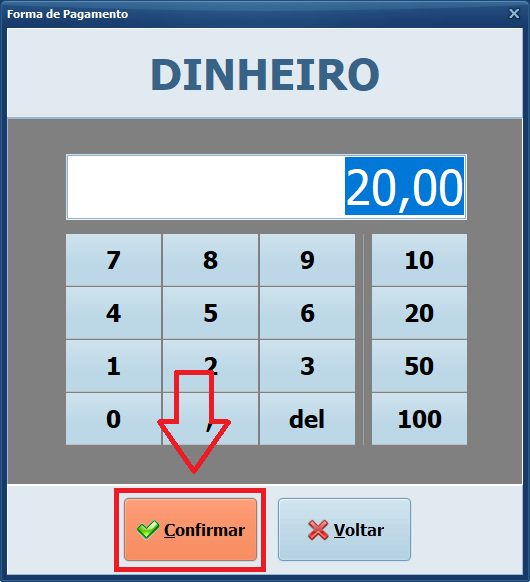
21- Clique em Confirmar.
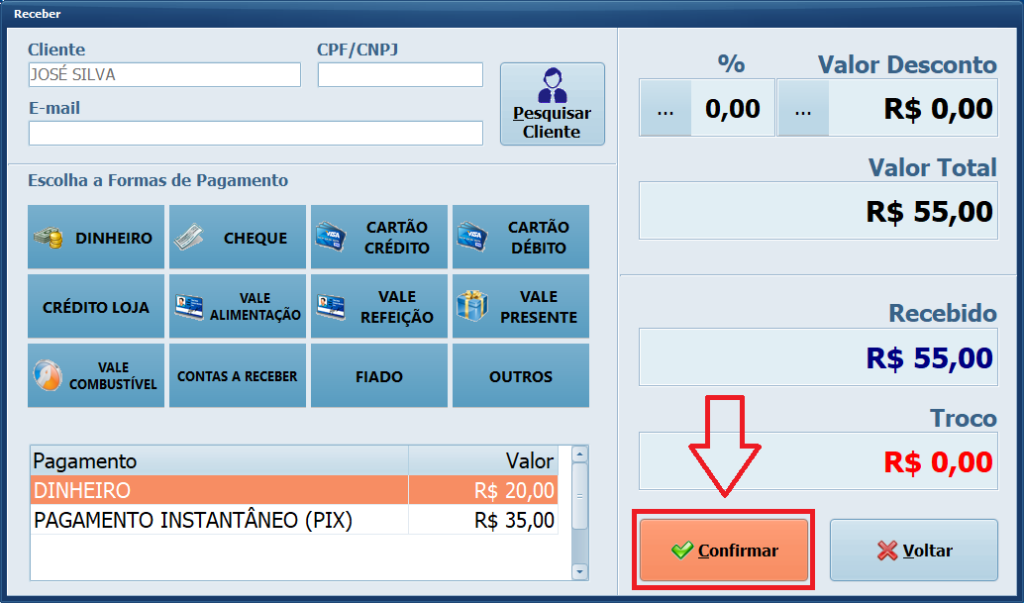
22- Confirme a finalização do pedido.

Impressão da Venda

23- Pedido Aguardando Entrega, clique em Entregar.
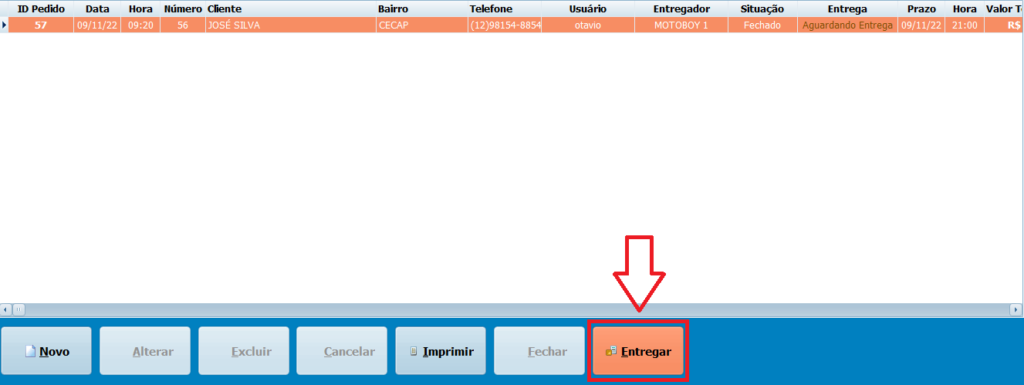
24- Status Pronto para Entrega, poderá atualizar para Saiu para Entrega ou direto para Pedido Concluído, clicando em OK atualizará o Status da Entrega do Pedido, poderá atualizar novamente clicando em Entregar como mostra no passo 23.
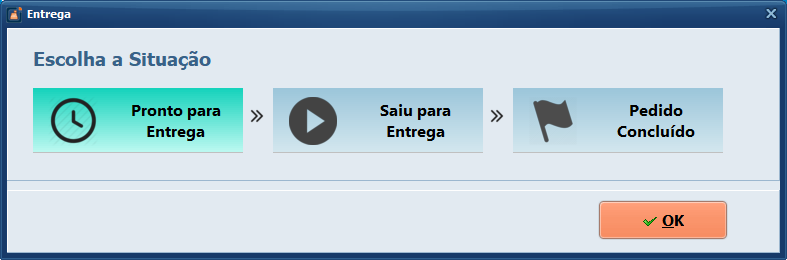
25- Status Saiu para Entrega, atualize o horário e clique em OK.
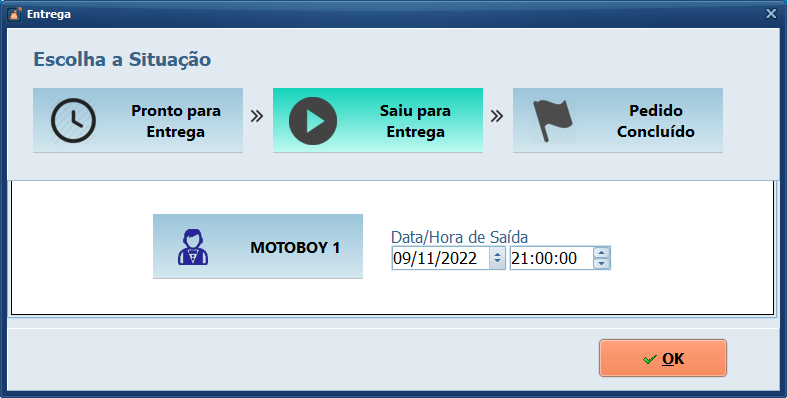
26- Pedido entregue, atualize a entrega com status Pedido Concluído, clique em OK.
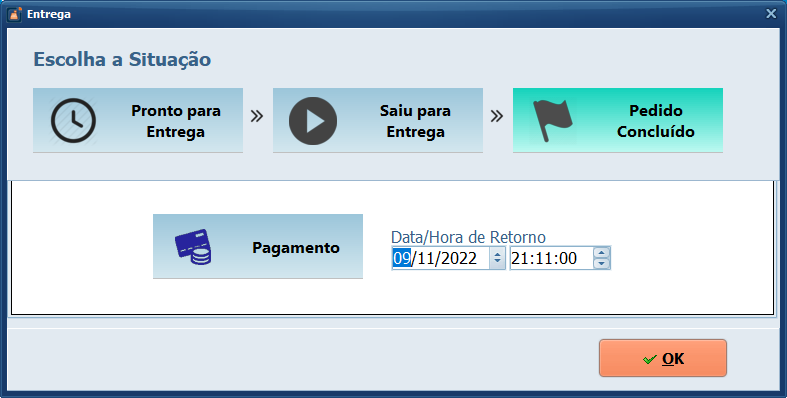
Pronto! Você realizou uma venda utilizando pedidos no Sistema.